Как включить режим Турбо в браузерах
В современных браузерах можно включить функцию, называемую режимом «Turbo». Рассмотрим, что это означает, как режим Turbo включить либо отключить. Он имеется в Яндексе, Opera, подключается в Chrome, а в Firefox и Vivaldi подобной функции нет, нужно скачивать дополнения.
Для чего применяется «Turbo»
Turbo полезен при низкоскоростном соединении. Благодаря ему скорость загрузки страниц существенно возрастает.
Для экономии трафика и увеличения скорости загрузки в браузерах существует режим Turbo
Появился этот плагин в 2009 году благодаря создателям браузера Opera. Многие пользователи в те года выходили во всемирную паутину через телефонные модемы; режим Turbo позволял не только ускорить процесс получения информации, но и сэкономить средства, так как тарифы предусматривали оплату каждого принятого/отправленного мегабайта. Сегодня, в эпоху безлимитных доступов, ускорение загрузки всё же остаётся актуальным при мобильных соединениях, также в общественных местах для Wi-Fi.
Принцип работы
У разных браузеров работает эта функция аналогичным образом. При обычной загрузке информации юзером она поступает с сайта непосредственно на компьютер. При активации Turbo страницы первоначально закачиваются на сервер разработчика браузера, например, Opera Software, где проводится сжатие мультимедиа, затем всё открывается у пользователя во вкладке браузера. Это способствует более быстрой загрузке. Конечно, качество картинок, видео ухудшается, но объём меньше, и просмотреть материал возможно на мобильных устройствах с медленной связью, допустим 2G.
Также по причине подключения к сайтам опосредованно через сервер Software появляется возможность просмотра ресурсов глобальной сети, заблокированных Роскомнадзором. Обычно доступ блокируют именно на уровне интернет-провайдера, не позволяющего абонентам просматривать определённые сайты. В рассматриваемом случае с входом через Opera Software подключение идёт посредством сервера девелопера браузера, значит, вход на запрещённые провайдером страницы не фиксируется, соответственно, не блокируется.
Также обратите внимание, что на веб-сайтах, определяющих адрес IP, при включенной функции данные будут отражаться неверно, так как сервис определит адрес не ваш, а сервера, обеспечивающего функцию Turbo.
Рассмотрим, как включить Turbo режим в Opera и других браузерах.
«Turbo» на Opera
Войдите в Opera в меню браузера (верхняя панель, слева). В открывшемся списке найдите «Opera Turbo», проставьте там галочку.
Второй способ включить — нажать слева внизу окна на пиктограмму, изображающую спидометр, затем кликнуть на «Включить Opera Turbo».
Режим отлично производит сжатие, превосходно фильтрует трафик, способствует беспрепятственному входу на запрещённые для России сайты.
Как отключить Turbo режим в Opera, если вы хотите просмотреть видео, картинки в хорошем качестве? Чтобы отключить сжатие мультимедиа, щёлкните по картинке, выберите в появившемся меню «Перезагрузить изображение в исходном качестве».
youtube.com/embed/PV2lQUMX5Bc?feature=oembed» frameborder=»0″ allowfullscreen=»»/>
Активация Turbo на Яндексе
Рассмотрим режим Turbo в Яндексе, как включить на постоянную работу либо для определённых ресурсов глобальной сети.
«Яндекс Браузер» наиболее быстро загружает страницы даже при самом медленном соединении, по сравнению с другими браузерами.
Режим работает аналогично «Opera Turbo», активируется автоматически во время медленного соединения. При сжатии применяются те же самые серверы. Есть возможность настроить плагин на постоянную работу.
В настройках возможно проставить включение плагина для всех посещаемых страниц. Если нужен он лишь для определённых сайтов, для активации Turbo на конкретной страничке нажмите на ракету в адресной строке. Либо можете зайти в Настройки и выбрать там необходимые вам параметры. Помогает обходить запреты на просмотр сайтов.
Подключение в Chrome
Google Chrome не содержит встроенный режим «Turbo», для ускоренной загрузки страниц следует скачать, затем установить официальное дополнение «Экономия трафика».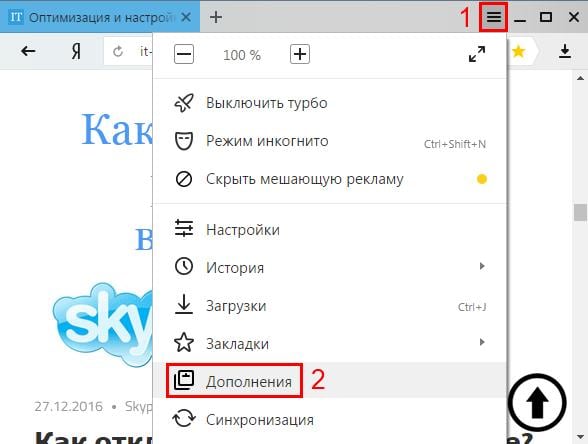 Включается режим Turbo в Google Chrome так:
Включается режим Turbo в Google Chrome так:
- Зайдите в интернет-магазин Webstore.
- В поисковую строку введите «Экономия трафика».
- Найдя расширение от Google, добавьте его в свой браузер.
- Закройте браузер, перезапустите его.
- В углу вверху справа отразится значок расширения. Для его активации нужно поставить галочку там в пункте «Экономия трафика».
Указанный режим сжимает до 70% ненужного мультимедиа. Но вход на запрещённые веб-ресурсы не открывает.
Подводя итоги, отметим: скорость загрузки выше, чем у Яндекса. Обеспечивает допуск россиян к заблокированным страницам наиболее эффективно Opera. Google Chrome же лучше всех уменьшает вес загружаемых страничек.
Режимы производительности в Armoury Crate – рассказываем, в чем разница между режимами Silent, Performance, Turbo и Windows | ROG
Иногда хочется разогнать производительность ноутбука на все 11 баллов, а иногда – чтобы он работал тихо, как мышка. Ноутбук ROG можно одним нажатием кнопки превратить из тихони с уровнем шума в пределах 35 дБ в геймерского монстра, готового к самым требовательным новейшим играм. В этой статье мы расскажем, как подобрать оптимальный режим производительности для наилучшего баланса между скоростью работы, температурой и шумом при различных сценариях.
Ноутбук ROG можно одним нажатием кнопки превратить из тихони с уровнем шума в пределах 35 дБ в геймерского монстра, готового к самым требовательным новейшим играм. В этой статье мы расскажем, как подобрать оптимальный режим производительности для наилучшего баланса между скоростью работы, температурой и шумом при различных сценариях.
Для удобной и быстрой настройки различных системных параметров мы оснащаем ноутбуки ROG встроенным программным инструментом – Amoury Crate. Впервые открыв Armoury Crate, вы увидите, что значительная часть экрана приложения посвящена мониторингу системной информации, такой как загруженность ЦП и ГП, температура компонентов и скорость вращения вентиляторов. Режимы в нижней части экрана – Windows, тихий (Silent), эффективный (Performance), турбо-режим (Turbo) и настраиваемый вручную (Manual) – предопределяют работу компонентов при различных сценариях. В отличие от версий, установленных во многих ноутбуках других производителей, эти режимы управляют не только скоростью вращения вентиляторов, но и энергопотреблением ключевых компонентов.
Чтобы задействовать эффективный режим (Performance), достаточно просто щелкнуть мышью по его названию в нижней части экрана приложения Armoury Crate. Подробнее узнать об особенностях каждого режима можно, щелкнув по красной стрелке над их названиями. Повторный щелчок по этой стрелке вернет вас на экран мониторинга системных параметров.
Эффективный режим Performance – оптимальный баланс между производительностью и уровнем шума
Каждый режим задействует свой собственный уникальный алгоритм, основанный на показаниях температурных датчиков внутри ноутбука, энергопотреблении центрального и графического процессоров и допустимом уровне шума. В большинстве наших ноутбуков по умолчанию активирован эффективный режим (Performance). Как следует из названия, он обеспечивает высокую производительность в играх и при выполнение других требовательных к системным ресурсам задач, но не заставляет вентиляторы вращаться на предельной скорости и не повышает мощность питания компонентов до максимальной. Этот режим лучше всего подходит для игр при подключении к электросети.
Этот режим лучше всего подходит для игр при подключении к электросети.
На центральный и графический процессоры подается достаточное для эффективной работы питание, а скорость вращения вентиляторов увеличивается, когда это необходимо. Таким образом достигается оптимальный баланс между уровнем шума, рабочей температурой и производительностью компонентов. В этом режиме вы можете комфортно играть или заниматься созданием медиаконтента.
Тихий режим Silent – практически бесшумная работа и сниженное энергопотребление
Тогда как эффективный режим Performance нацелен на баланс между производительностью и уровнем шума, в режиме Silent в приоритете акустические показатели. В тихом режиме уровень производимого шума не превышает определенный порог, как правило, около 35 дБ.
Для этого ограничивается мощность питания центрального и графического процессоров. Для видеокарты также задействуется режим NVIDIA Whisper Mode 2.0, если он применим.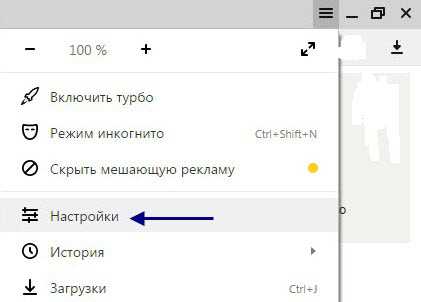 Игровая производительность в этом режиме ниже, чем в других, но все равно остается достаточной для большинства игр. Тихий режим Silent идеально подходит для выполнения задач, не требующих высокого энергопотребления, таких как просмотр веб-страниц или видео. При этом вы получаете двойное преимущество: сниженное энергопотребление и отсутствие отвлекающего шума. Более того, этот режим даже позволяет вентиляторам полностью останавливаться при низкой температуре компонентов, и тогда ваш ноутбук работает абсолютно бесшумно. Если нагрузка увеличивается, вентиляторы возобновят вращение, но уровень шума будет оставаться в пределах порядка 35 дБ.
Игровая производительность в этом режиме ниже, чем в других, но все равно остается достаточной для большинства игр. Тихий режим Silent идеально подходит для выполнения задач, не требующих высокого энергопотребления, таких как просмотр веб-страниц или видео. При этом вы получаете двойное преимущество: сниженное энергопотребление и отсутствие отвлекающего шума. Более того, этот режим даже позволяет вентиляторам полностью останавливаться при низкой температуре компонентов, и тогда ваш ноутбук работает абсолютно бесшумно. Если нагрузка увеличивается, вентиляторы возобновят вращение, но уровень шума будет оставаться в пределах порядка 35 дБ.
Температурные показатели, в зависимости от которых регулируется скорость вращения вентиляторов, могут отличаться у разных моделей ноутбуков, поэтому мы указываем приблизительный уровень шума. Если активирован тихий режим, а вы все равно слышите работу вентиляторов, то, скорее всего, система выполняет какие-то ресурсоемкие задачи (например, при скачивании игр возрастает нагрузка на центральный процессор из-за распаковки файлов). Вентиляторы ноутбука автоматически прекратят вращение, когда температура компонентов снизится до определенного уровня.
Вентиляторы ноутбука автоматически прекратят вращение, когда температура компонентов снизится до определенного уровня.
Наконец, помните, что показатели могут различаться в зависимости от источника питания. Параметры тихого режима при работе ноутбука от встроенного аккумулятора отличаются от параметров при подключении к электросети. Более того, этот режим даже управляет некоторыми параметрами схем питания Windows, чтобы снизить энергопотребление. Чтобы максимально продлить время автономной работы ноутбука, не забудьте отключить дисплейный мультиплексор, выбрать режим MSHybrid и активировать функции энергосбережения в настройках Armoury Crate.
Турбо-режим – максимум производительности для игр
Когда требуется максимальная производительность, а температура и уровень шума не имеют значения, ваш выбор – режим Turbo. Этот режим идеально подходит, если вы играете с шумоизолирующей гарнитурой, такой как ROG Fusion II 500, или если вы запускаете рендеринг видео на всю ночь и оставляете ноутбук в другой комнате, чтобы шум вентиляторов вам не мешал. Именно в этом режиме в полной мере раскрывается потенциал мощных компонентов.
Именно в этом режиме в полной мере раскрывается потенциал мощных компонентов.
В отличие от большинства геймерских ноутбуков, где турбо-режим ограничивается установкой максимальной скорости вращения вентиляторов, наш режим Turbo активирует функцию разгона ROG Boost для графического процессора и видеопамяти, а также увеличивает мощность питания, выделяемого центральному и графическому процессорам. Другими словами, режим Turbo предназначен для получения максимальной графической производительности. Когда вы видите в спецификациях наших устройств цифру, означающую максимальный термопакет ГП – это значение в режиме Turbo.
Обратите внимание, что в турбо-режиме температура компонентов может быть выше, чем в эффективном режиме Performance. Это может удивить пользователей, привыкшим к режиму Turbo на ноутбуках других производителей, при котором увеличивается только скорость вращения вентиляторов, а настройки питания не изменяются, но, поскольку в нашем режиме Turbo мощность питания компонентов увеличивается, вы, скорее всего, заметите повышение их рабочей температуры даже с учетом увеличенной скорости вращения вентиляторов. Предустановленные режимы помогают вам в каждом конкретном случае легко находить оптимальный баланс между производительностью, рабочей температурой и уровнем шума. Режим Turbo предназначен для тех случаев, когда в приоритете именно производительность. Если вы хотите поддерживать температуру компонентов на низком уровне, а производительность – на высоком, вы можете попробовать тонкую настройку параметров вручную в режиме Manual. Однако, поверьте, наши инженеры провели огромную работу, чтобы подобрать и протестировать наиболее оптимальные параметры.
Предустановленные режимы помогают вам в каждом конкретном случае легко находить оптимальный баланс между производительностью, рабочей температурой и уровнем шума. Режим Turbo предназначен для тех случаев, когда в приоритете именно производительность. Если вы хотите поддерживать температуру компонентов на низком уровне, а производительность – на высоком, вы можете попробовать тонкую настройку параметров вручную в режиме Manual. Однако, поверьте, наши инженеры провели огромную работу, чтобы подобрать и протестировать наиболее оптимальные параметры.
Наконец, обратите внимание, что режим Turbo может быть недоступен, когда ноутбук работает от аккумулятора или подключен к адаптеру питания через разъем USB-C. Чтобы получить максимально высокую производительность в режиме Turbo, используйте его, когда ноутбук подключен к электросети с помощью входящего в комплект адаптера.
Настройка вручную – тонкая регулировка параметров
Для большинства пользователей будет вполне достаточно предустановленных в Armoury Crate режимов Silent, Performance и Turbo. Каждый из этих режимов предлагает тщательно выверенный набор параметров для конкретной модели ноутбука.
Каждый из этих режимов предлагает тщательно выверенный набор параметров для конкретной модели ноутбука.
Тем не менее, мы знаем, что среди поклонников бренда ROG есть немало любителей самостоятельной тонкой настройки, поэтому мы добавили возможность настройки вручную – режим Manual, позволяющий задавать собственные кривые работы вентиляторов и управлять подачей питания на компоненты. Для этого достаточно просто перетащить ключевые точки на графике, чтобы соотнести скорость вращения вентиляторов с температурными показателями. Если вы не хотите начинать настройку с чистого листа, используйте кнопки 1, 2 и 3 с предварительно заданными параметрами, которые можно корректировать на свое усмотрение. Ознакомьтесь с нашим полным руководством по настройке параметров вручную в Armoury Crate, чтобы узнать больше о том, как управлять параметрами питания для центрального и графического процессоров.
В режиме ручной настройки можно добиться максимальной производительности компонентов, однако, будьте осторожны – если вы установите слишком высокую мощность питания при недостаточном уровне охлаждения, система может перегреться.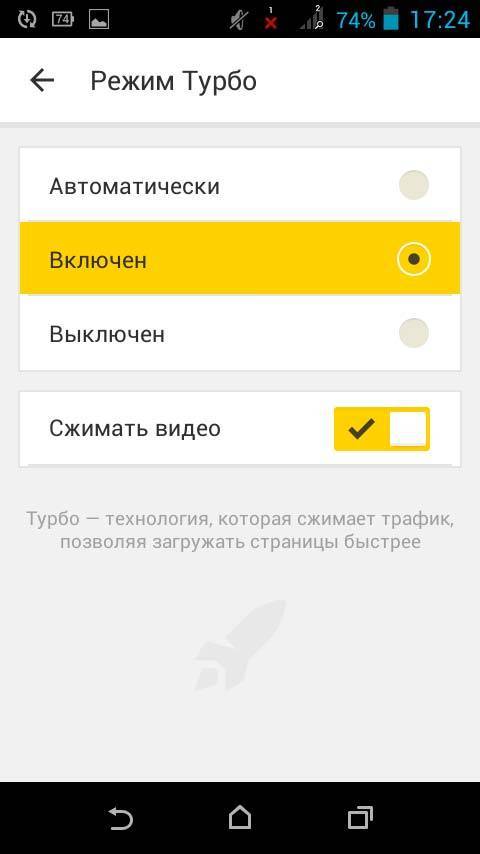 В таком случае начнется троттлинг – тактовая частота снизится, чтобы температура не выходила за пределы безопасного уровня. Это означает, что при ручной настройке вы можете получить меньшую производительность, даже если ползунки переключателей выставлены на предельную мощность. Параметры, выставленные вручную, могут оказаться далеки от оптимальных, поэтому при создании собственных профилей настроек не забывайте следить за системными показателями.
В таком случае начнется троттлинг – тактовая частота снизится, чтобы температура не выходила за пределы безопасного уровня. Это означает, что при ручной настройке вы можете получить меньшую производительность, даже если ползунки переключателей выставлены на предельную мощность. Параметры, выставленные вручную, могут оказаться далеки от оптимальных, поэтому при создании собственных профилей настроек не забывайте следить за системными показателями.
Режим Windows – настройка параметров встроенных схем управления питанием
Наконец, пятый из доступных в Armoury Crate режимов – Windows. Большинству пользователей он не понадобится. В отличие от других режимов производительности, которые подобраны для каждой конкретной модели ноутбука, режим Windows просто возвращает параметры к настройкам ОС Windows по умолчанию, особенно при автономной работе от аккумулятора. Когда ноутбук работает от сети, мы рекомендуем выбирать один из предустановленных в Armoury Crate режимов производительности.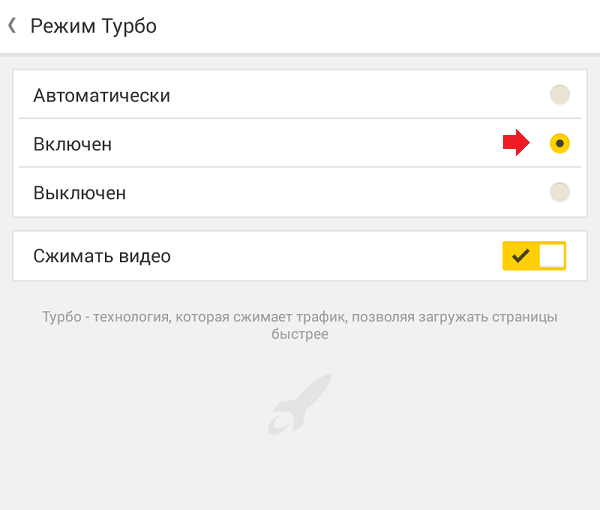
В наших предустановленных режимах имеются свои собственные предопределенные параметры для схем питания Windows. Однако, если вы хотите углубиться в детали и самостоятельно настроить параметры схем питания Windows при работе от аккумулятора, режим Windows позволяет внести такие изменения. Большинству пользователей это вряд ли когда-нибудь понадобится, но в случае необходимости вы можете воспользоваться этой функцией в качестве запасного варианта.
Переключение профилей настроек с помощью горячих клавиш
Не всегда удается сразу выбрать оптимальный баланс между производительностью и уровнем шума, но вы легко можете переключаться с одного режима на другой, чтобы подобрать наиболее подходящий вариант. Более того, переключение между режимами может происходить автоматически в зависимости от текущих задач.
В некоторых из наших ноутбуков, например в моделях серии ROG Strix, имеется дополнительная горячая клавиша в верхней части клавиатуры, позволяющая переключаться между тихим (Silent), эффективным (Performance), турбо-режимом (Turbo), настройками вручную (Manual) и режимом Windows – всего одним касанием.
Более того, режимы производительности можно привязать к конкретным приложениям. В профилях настроек Armoury Crate вы можете задавать действия, которые выполняются при запуске определенных приложений, в их числе – активация заранее выбранного режима производительности. Это очень удобно, если вы хотите просматривать веб-страницы в Chrome в тихом режиме (Silent) и автоматически переключаться в эффективный режим (Performance), когда запускаете Call of Duty Warzone. Ознакомьтесь с нашим руководством по настройке пользовательских профилей и наслаждайтесь превосходным балансом между производительностью, температурой и уровнем шума при любых сценариях.
Все о режиме Turbo In Scratch
Устали от традиционных медленных способов кодирования и хотите ускорить процесс?
Вы обратились по адресу!
Сегодня мы обсудим, как можно умно и эффективно программировать в Scratch, используя новую функцию Turbo Mode.
Содержание
- Что такое Scratch?
- Что такое Турбо-режим в Scratch?
- Как включить режим Turbo в Scratch?
- Для чего нужен режим Turbo в Scratch?
- Есть ли лазейки в Scratch Turbo Mode?
- Как узнать, активирован ли Турбо-режим в Scratch?
Что такое Скретч?
Scratch — это высокоуровневый язык программирования на основе визуальных блоков, созданный в начале 2000-х годов в MIT Media Lab. Сегодня миллионы людей используют его как платформу для обучения кодированию и создания игр, анимации и других проектов, особенно для детей.
Сегодня миллионы людей используют его как платформу для обучения кодированию и создания игр, анимации и других проектов, особенно для детей.
Поскольку в Scratch используется блочный язык программирования, кодирование в Scratch относительно простое. Он также имеет очень привлекательный и простой пользовательский интерфейс, что делает кодирование более приятным.
Независимо от того, насколько простыми и простыми являются платформа и язык, по мере продвижения по карьерной лестнице вам может потребоваться много времени для получения необходимого безупречного результата. Хотя это может показаться невозможным, режим Turbo делает это возможным.
Что такое Турбо-режим в Scratch?
Турбо-режим — это функция Scratch, которая помогает ускорить выполнение кода, быстро устраняя короткую паузу после выполнения блоков, которая обычно возникает при обновлении экрана. Не о чем беспокоиться, пока ваш процессор быстрый! Этот режим работает настолько быстро, насколько это возможно, чтобы ваша система не зависала.
Как включить режим Turbo в Scratch?
Чтобы активировать этот режим и быстро писать код, вы можете, удерживая клавишу Shift, щелкнуть зеленый флажок в интерфейсе Scratch.
Вы можете повторить эту опцию, чтобы отключить ее.
Ту же работу можно выполнить, выполнив следующие действия: – См. Внутри< Редактировать< Включить Турбо-режим .
При использовании этого режима видимые ресурсы переключаются на выполнение кода как в онлайн, так и в оффлайн режимах. Компьютер запускает его, когда он находится в автономном режиме, а редактор Scratch запускает его, когда он онлайн.
Для чего нужен режим Turbo в Scratch?
Поскольку Турбо-режим в первую очередь предназначен для ускорения проектов, будет полезно, если вы создадите что-то срочное с включенным этим режимом; это будет беспроигрышная ситуация для вас!
Кроме того, с помощью этого режима вы можете создавать различные проекты, такие как перовые проекты, 3D-движки и игры для рисования.
Есть ли лазейки в Scratch Turbo Mode?
Вы уже знаете, что в Турбо-режиме так много преимуществ. Но есть ли лазейки? Во-первых, вы должны ограничить себя от использования этого в проектах, где обязательно хорошее отображение.
Этот режим ставит под угрозу отображение при быстрых вычислениях.
Кроме того, это не рекомендуется для тех проектов, которые требуют определенного времени и имеют запланированные элементы, которые напрямую зависят от блоков обновления экрана, поскольку они будут перемещаться быстро.
Как узнать, активирован ли Турбо-режим в Scratch?
Как вы уже знаете, турбо-режим ускоряет вашу работу. Таким образом, переключение фона десять раз обычно занимает более 0,1 секунды, но если включен режим турбо, та же работа будет выполнена за гораздо меньшее время.
Таким образом, сравнив временную сложность вашего кода, вы можете легко определить, включен режим или нет.
Заключение
Одним из многих прекрасных аспектов Scratch, который делает создание проектов очень простым и приятным, является режим Turbo..jpg)
Не стесняйтесь использовать турбо-режим для предстоящих задач, если он вам нужен для быстрой работы. Выполнив задание раньше, чем предполагалось, вы можете удивить своих друзей, преподавателей и даже семью.
Изучайте Scratch в BrightChamps со специально разработанным учебным планом, который упрощает изучение программирования для учащихся 1–12 классов.
BrightChamps также обучает ряду других программ, которые помогают детям заложить основы компьютерного программирования с помощью занятий, интерактивных уроков и других средств.
Что такое турборежим? — Обсудить Scratch
- Создать
- Изучить
- Идеи
- О
#1окт. 8, 2014 10:48:10
- 8-битный оранжевый
Скретчер
2 сообщения
Что такое турборежим?
Я знаю, что вы активируете его, нажав клавишу Shift и щелкнув зеленый флажок, но какие изменения он вносит в ваш проект?
#2окт. 8, 2014 12:00:56
8, 2014 12:00:56
- Техно-КПП
Скретчер
1000+ сообщений
Что такое турборежим?
Hi
В турборежиме все скрипты выполняются на предельной скорости. Это очень полезно для ускорения математических проектов, однако такие функции, как графические эффекты и нажатие на спрайты, немного отстают.
Посмотрите, что создали люди, нажав здесь.
#3окт. 9, 2014 00:30:37
- ВсемогущийКартошка
Скретчер
1000+ сообщений
Что такое турборежим?
Это ничего не меняет в проекте, все, что он делает, это ускоряет работу проекта.
Добро пожаловать в Скретч!
#4окт. 9, 2014 00:54:38
- мятная лепешка5
Скретчер
1000+ сообщений
Что такое турборежим?
Думаю, дело в том, что в турбо-режиме частота обновления экрана выше. Я почти уверен, что это так.
#ВернутьОбсудить
#5окт. 9, 2014 06:45:44
- дрмцв
Скретчер
1000+ сообщений
Что такое турборежим?
Он по-прежнему обновляет экран 30 раз в секунду, разница в том, что в турбо-режиме скретч больше не ждет каждого обновления экрана. Так
при нажатии зеленого флажка
повторить (30)
переместить (1) шагов
конец
переместит спрайт на 30 шагов за одну секунду, и вы увидите, что спрайт движется плавно, пока царапина ожидает каждого обновления экрана на каждой итерации петли и 30 х 1/30 = 1 сек.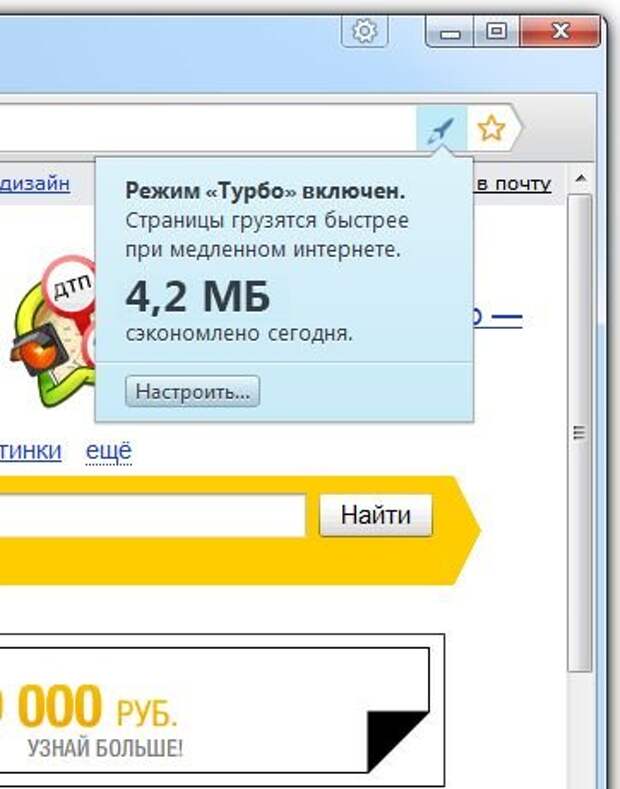
В режиме Турбо скретч не будет ждать, поэтому скрипт будет работать со скоростью вашего компьютера, а спрайт эффективно телепортируется на 30 шагов. Вы можете добиться того же, используя пользовательский блок и установив опцию запуска без обновления экрана, поэтому режим Turbo на самом деле не нужен.
10 !
ScratchVaders или Galaga?
Может, Элиза поможет тебе решить?
#6окт. 9, 2014 13:01:53
- мятная лепешка5
Скретчер
1000+ сообщений
Что такое турборежим?
drmcw написал:
Он по-прежнему обновляет экран 30 раз в секунду, разница в том, что в турбо-режиме скретч больше не ждет каждого обновления экрана. Таким образом,
при нажатии зеленого флажка
повтор (30)
перемещение (1) шагов
конецпереместит спрайт на 30 шагов за одну секунду, и вы увидите, как спрайт перемещается плавно, поскольку царапина ожидает каждого обновления экрана на каждой итерации цикла.
и 30 х 1/30 = 1 секунда.
В режиме Турбо скретч не будет ждать, поэтому скрипт будет работать со скоростью вашего компьютера, а спрайт эффективно телепортируется на 30 шагов. Вы можете добиться того же, используя пользовательский блок и установив опцию запуска без обновления экрана, поэтому режим Turbo на самом деле не нужен.
Да, звучит правильно!
#BringBackОбсудить
#711 апреля 2015 г. 15:54:54
- Jazzyguard
Скретчер
6 сообщений
Что такое турборежим?
Турбо-режим
#85 мая 2015 г. 10:36:58
- автомобилигонщик
Скретчер
100+ сообщений
Что такое турборежим?
Турбо-режим ускоряет проект (иногда делает его более плавным).
определение
перемещение ((3) * (2)) шагов
Все повторяют за мной
Читать стикеры… Читать стикеры…
#95 мая 2015 г. 12:25:22
- DragonslayerX84
Скретчер
5 сообщений
Что такое турборежим?
Помимо значительного ускорения сценариев и проектов, он может работать как своего рода «Режим отладки» для устранения
глюки и тому подобное. Однако иногда он вызывает сбои, например, попробуйте платформер @JamesO_O «Sir Shield» в турбо-режиме,
, он действительно глючит!
#105 мая 2015 г. 21:52:41
- Весло2 См.
Скретч-команда
1000+ сообщений
Что такое турборежим?
Поскольку в этой теме давно не было новых сообщений от владельца темы, я буду считать, что она мертва, и закрою тему.

 и 30 х 1/30 = 1 секунда.
и 30 х 1/30 = 1 секунда.